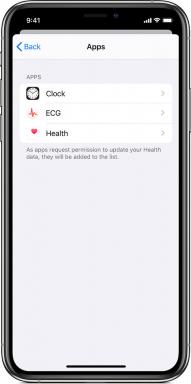Ce este modul restricționat YouTube? Cum se dezactivează
Alt Ghid Util / / August 05, 2021
YouTube este cea mai populară platformă de partajare video cu milioane de utilizatori. Platforma de partajare video oferă tot felul de conținut, de la jocuri la știri. YouTube are reguli destul de stricte pentru a menține conținutul de pe platforma sa curat. Cu toate acestea, există mii și mii de videoclipuri destinate spectatorilor adulți.
Din fericire, YouTube a implementat o funcție numită Mod restricționat. Această funcție este utilă în special pentru părinții care sunt îngrijorați de conținutul pe care copilul lor îl consumă pe YouTube. Mai mult, este util și pentru cei care pur și simplu nu doresc să fie expuși la conținut care ar putea fi deranjant. Cu toate acestea, pot exista momente în care funcția ar putea fi un pic enervantă. În cazul în care întâlniți adesea conținut restricționat în funcție de vârstă, funcția Mod restricționat vă va împiedica să vizualizați mass-media. Așadar, pentru a vă ajuta să înțelegeți mai bine despre ce este vorba despre funcție, vom vorbi despre ceea ce este modul restricționat YouTube. În plus, vă vom arăta pașii pentru a-l dezactiva pe mai multe platforme.
Cuprins
- 1 Ce este modul restricționat YouTube?
-
2 Pași pentru dezactivarea modului restricționat YouTube
- 2.1 Android
- 2.2 iOS / iPhone
- 2.3 Windows / Mac
- 2.4 Android TV
Ce este modul restricționat YouTube?
Modul restricționat YouTube este o funcție care este utilizată pentru a filtra conținutul care ar putea fi destinat unui public matur. Scanează automat videoclipuri care ar putea avea conținut neadecvat și vă împiedică să interacționați cu videoclipul sau comentariile din videoclip. Desigur, funcția nu este perfectă și unele videoclipuri alunecă prin sistem.
Cu toate acestea, nu se poate nega că funcționează de cele mai multe ori. Dar pentru cei cărora nu le deranjează să se împiedice sau să urmărească conținut pentru maturi pe YouTube, funcția poate fi dezactivată. Mai mult decât atât, durează greu un minut pentru a dezactiva modul restricționat YouTube. Cu toate acestea, dacă vă aflați la celălalt capăt al spectrului, puteți verifica cum se activează modul restricționat.
Pași pentru dezactivarea modului restricționat YouTube
Aceștia sunt pașii pentru a dezactiva caracteristica pe mai multe platforme. Vă vom arăta pașii pentru Android, iOS, Windows / Mac și Android TV.
Android
Persoanele care utilizează smartphone-uri Android pot urma acești pași pentru a dezactiva modul restricționat de pe YouTube.
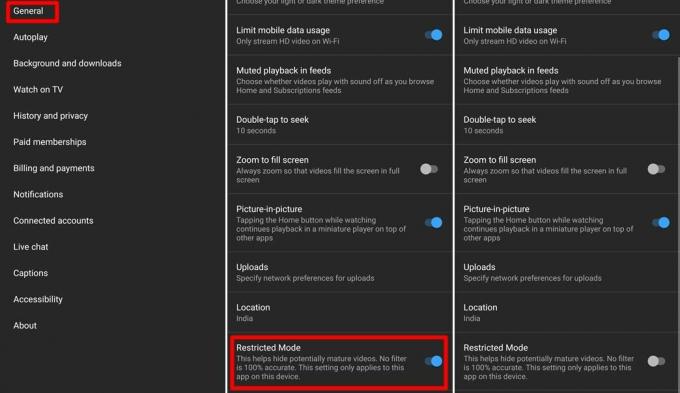
- Lansați aplicația YouTube pe dispozitivul dvs. Android.
- Apăsați pe Pictogramă profil care se află în partea dreaptă sus a ecranului.
- Acum, apăsați pe Setări opțiune și selectați General.
- Derulați lista în jos și dezactivați comutatorul de lângă Mod restricționat eticheta.
iOS / iPhone
Procesul de dezactivare a modului restricționat YouTube pe iPhone-uri sau dispozitive care rulează pe iOS este destul de similar cu cel al Android. Cu toate acestea, există o diferență minoră.
- Lansați aplicația YouTube pe dispozitivul dvs. iPhone sau iOS.
- Apăsați pe Pictogramă profil situat în colțul din dreapta sus al ecranului.
- Selectează Setări și apoi apăsați pe comutator pe lângă Mod restricționat opțiune pentru oprire.
Windows / Mac
Dezactivarea modului restricționat pe un PC Windows sau Mac este destul de ușoară și implică doar câteva clicuri. Urmați pașii de mai jos pentru a dezactiva funcția din browserul dvs. web preferat.

- Vizita www.youtube.com și conectați-vă cu Contul dvs. Google.
- După ce v-ați conectat la Contul dvs. Google, faceți clic pe Pictogramă profil care se află în partea dreaptă sus a ecranului.
- Din meniul pop-up, faceți clic pe Mod restricționat și apoi faceți clic pe comutatorul de comutare pentru a dezactiva Modul restricționat.
Android TV
De asemenea, puteți dezactiva funcția pe Android TV. Pașii pentru ao face sunt descriși mai jos.
- Conectați-vă la Contul dvs. Google pe Android TV.
- Lansați aplicația YouTube din meniul aplicației.
- Derulați în jos și apoi selectați Setări.
- Acum selectați opțiunea etichetată ca Mod restricționat sau Mod de siguranță.
- Selectați Dezactivează pentru a dezactiva caracteristica.
Ei bine, aceștia sunt pașii pentru a dezactiva modul restricționat YouTube pe mai multe platforme. De asemenea, merită remarcat faptul că, dacă dezactivați funcția de pe telefon, aceasta nu va fi dezactivată automat pe niciun alt dispozitiv. Prin urmare, trebuie să activați sau să dezactivați manual modul restricționat pe fiecare dispozitiv.
Un alt lucru pe care trebuie să-l știți este că nu veți putea dezactiva modul restricționat dacă vă aflați într-un cont de companie / organizație. Setările Modului restricționat pot fi activate sau dezactivate numai prin intermediul contului administrativ. Prin urmare, pașii pentru dezactivarea funcției vor funcționa numai pentru un cont personal și nu unul care este gestionat de o organizație. În plus, părinții care au activat modul restricționat în contul copilului lor prin intermediul aplicației Family Link se pot relaxa. Copilul nu poate dezactiva funcția prin contul său. Cu toate acestea, sperăm că ați putut dezactiva Modul restricționat pentru YouTube urmând pașii din ghid.
Articole legate de YouTube
- 7 moduri de a crește gratuit vizionările videoclipurilor YouTube
- Cum se reduce utilizarea datelor YouTube pe un computer cu Windows 10
- Cum să vă conectați videoclipurile YouTube la TikTok
- 8 cele mai bune moduri de a crește comentariile YouTube fără nicio promoție